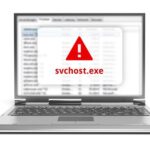Aún cuando en ese momento no tengas al Panel de Control Perdido como opciones contextuales cuando se usa al Win+X, pero posiblemente llegues a notar esta ausencia dentro de poco tiempo más. Recientes noticias sobre las actualizaciones de Windows 10 mencionan a usuarios, que ahora mismo ya no la pueden ver pues ha desaparecido de un momento a otro.
Según estas noticias de Windows 10, el «Panel de Control está Perdido» dentro del menú contextual con WIN+X solamente para quienes utilizan la versión del programa Insider de Microsoft. De nuestra parte no podemos dar fe ni testimonio de ello aunque, posiblemente en los próximos días llegue a aparecer dicha novedad. Ese es el motivo y objetivo del presente artículo, pues te enseñaremos a aplicar unos cuantos trucos (o alternativas) para que lo recuperes y puedas trabajar con este elemento, fácilmente cuando éste a la vista.
[quote]Recuerda: Más trucos Windows 10 para seguir fácilmente[/quote]
1. Panel de Control Perdido – Anclarlo como Azulejo
Previamente te recomendamos hacer uso del atajo de teclado que hemos recomendado desde el inicio, pues es allí el área en donde ya no estaría apareciendo este elemento. Si efectivamente está el Panel de Control Perdido, entonces sigue los pasos de esta alternativa:
- Inicia tu sistema operativo de Windows 10 de la forma convencional.
- Ahora haz clic en el «Botón de Menú de Inicio«.
- Inmediatamente escribe la frase «Panel de Control«.
- Cuando aparezca en los resultados, hace clic con el botón derecho del ratón.
- De las opciones mostradas, elige la que dice «Anclar al Inicio«.
Con estos pasos podrás verlo elemento como un azulejo más. Lastimosamente muchas personas quizá no utilicen al botón de menú de inicio y por tanto, quizá deseen nuevamente tener a este «Panel de Control Perdido» en el lugar que le corresponde debido a un costumbrismo por su uso. Para ese caso, te recomendamos seguir la siguiente alternativa.
2. Panel de Control Perdido – Recuperarlo con herramientas de terceros
El truco que mencionamos anteriormente puede ser algo molesto para algunas personas, quienes obligatoriamente tendrán que hacer clic en el «Botón de Menú de Inicio» para posteriormente, hacerle clic en el azulejo que contiene a este «Panel de Control». Si no te incomoda emplear herramientas de terceros entonces sigue otra alternativa. La misma se apoya en una interesante aplicación creada por WinAero y la puedes descargar desde este enlace.
Una vez que la tengas en el ordenador personal sólo tienes que ejecutarla. En ese instante se abrirá una pequeña ventana y en donde su primera pestaña es la que nos interesa manejar por el momento. La misma esta marcada como «Add a Program» y que ayudará a seleccionar tu «Panel de Control Perdido» para colocarlo nuevamente en el menú contextual del WIN+X.
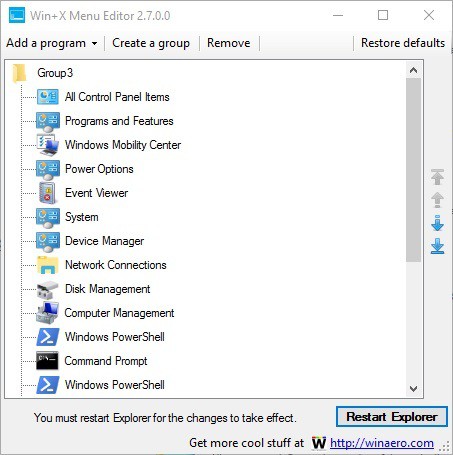
En algunas ocasiones se necesita reiniciar al sistema operativo, algo que es recomendable hacerlo para que los cambios surtan efecto. Si por alguna razón aun está el Panel de Control Perdido, entonces sigue la siguiente alternativa que también tiene un buen nivel de efectividad.
3. Panel de Control Perdido – Recuperarlo desde una versión anterior
Antes de proceder con esta tercera alternativa te recomendamos crear un punto de restauración de Windows 10. Si algo llegase a fallar, puedes volver hacia un estado anterior aunque el promotor de esta idea, dice haber probado y que nunca le ha fallado en todos sus intentos. Lo primero que necesitas hacer, es abrir al «Explorador de Archivos» y dirigirte hasta la siguiente ubicación:
%LOCALAPPDATA%\Microsoft\Windows\WinX\Group2
La dirección que hemos colocado anteriormente tiene que ser copiada y pegada en el área de la barra de direcciones. Una vez que te encuentres allí verás a unos cuantos elementos. Si no realizaste la copia de seguridad con el punto de restauración que recomendamos anteriormente, entonces deberás respaldar manualmente a todos los elementos que veas en esta carpeta para guardarlos en caso, de que algo llegue a fallar.
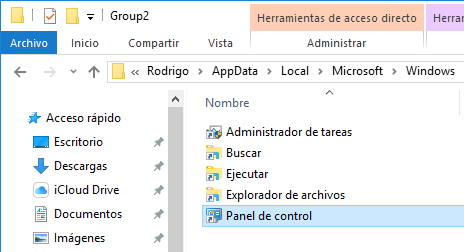
Panel de Control Perdido
Ahora sólo tienes que descargar un archivo comprimido en Zip desde este enlace. El mismo es un sitio web que se encuentra en alemán y en donde también se explica el procedimiento a seguir (similar a lo que estamos comentando en este instante). Cuando tengas a tu archivo sólo tienes que extraer su contenido hacia la carpeta en donde nos quedamos anteriormente. Posiblemente el sistema operativo te pregunte si deseas sobrescribir al archivo existente, algo que debes aceptar.
Para finalizar todo el proceso sólo tienes que reiniciar a Windows 10 y listo, al usar otra vez al atajo de teclado «Win + X» podrás ver que tu «Panel de Control Perdido» ya ha sido recuperado hacia dicha área.
Panel de Control Perdido en Windows 10Conclusiones generales del Panel de Control Perdido
Por el momento no sabemos si Microsoft estaría interesado en eliminar a esta característica del menú contextual que aparece con el atajo de teclado, aunque de ello se viene hablando desde hace mucho tiempo atrás. Según unos cuantos comentarios y rumores en la web, los usuarios finales de Windows 10 no necesita hacer uso de este elemento pues todo prácticamente, ya está integrado en la nueva interfaz de los «Ajustes» del sistema operativo.
De todos modos siempre es bueno conocer algún método o alternativa para recuperar al «Panel de Control Perdido», ello siempre y cuando tal situación se llegue a dar. Ten presente a esta noticia y a los trucos que hemos recomendado, por si los necesitas usar en cualquier otro instante.